1- اضغط على الساعة على شريط المهام لفتح ضبط الوقت والتاريخ واختر منها وقت الانترنيت
قم بإلغاء إشارة الصح من أمام (تزامن تلقائي مع ملقم الانترنيت خاص بالوقت )ثم موافق
2-التخلص من شكل الوندوز xp الحالي والعودة إلى الستايل القديم مثل ستايل 98 أو ملينيوم أو 2000
والطريقة كالتالي --اضغط كلك يمين على جهاز الكمبيوتر واختر خصائص ثم خيارات متقدمة ثم
اختر من مستطيل الأداء اعدادات تظهر لائحة خيارات الأداء نختار تبويب تائيرات مرئية ثم نختار
الخيار الثالث (وهو الضبط للحصول على أفضل أداء )ثم موافق
قد لا يعجب البعض بالستايل الجديد يمكن إعادة الأمر لحاله ببساطة من خلال إتباع الخطوات ذاتها
ولكن نختار (السماح للوندوز باختيار الأفضل للكمبيوتر )وهكذا يعود الكمبيوتر كما كان قبل التغير
3-عدم وضع خلفية للشاشة لأنها تستغرق وقت لأعدادها
4-إيقاف البرامج التي تعمل مع بدء التشغيل فهي تستهلك وقتا ومزعجة أحيانا ويتم إيقافها من خلال
أبدا -- تشغيل --- نكتب الأمر msconfig --ثم موافق تظهر قائمة نختار منها بدء التشغيل ونزيل
إشارة الصح من أمام البرامج التي لانريدها أن تعمل مع بدء التشغيل مع ملاحظة عدم تعطيل البرامج
الضرورية مثل برامج مكافحة الفيروسات وغيرها --- ثم نختار تطبيق ثم إعادة تشغيل الجهاز
5-تفراغ ملفات الانترنيت المؤقتة بالذهاب إلى مجلد temp internet في مجلد الوندوزوافراغ محتوياتة
أو الذهاب إلى أبدا باضغط عليها كلك يمين واختيار بحث -- نكتب في المستطيل الأول temp
ونختار البحث في جهاز الكمبيوتر في المستطيل الثالث ثم بحث ونقوم بحذف كافة الملفات التي تظهر
5-اضغط على مكان فارغ على سطح المكتب واختار خصائص تبويب المظهر ثم اختر مؤئرات
وازل الصح من أمام السطر (استخدام مؤثر الانتقال التالى للقوائم ) ثم موافق
ويمكن أيضا العودة عن هذا التغير إذا لم يرق لنا بنفس الخطوات وإعادة إشارة الصح لمكانها ثم موافق
6- اضغط على مكان فارغ على سطح المكتب واختر خصائص ثم تبويب اعدادات وقم بتغير جودة
الالةان إلى 16 بت لان هذا أفضل لكافة المستخدمين إلا الذين يعملون في مجالات الصور ة و الجرافيك
7-تغير اعدادات الذاكرة الظاهرية من خلال كلك يمين على جهاز الكمبيوتر ثم خصائص ثم خيارات
متقدمة ومن مستطيل أداء الذاكرة الظاهرية نختار اعدادات تظهر لائحة خيارات الأداء نختار منها خيارات متقدمة
في مستطيل الذاكرة الظاهرية نختار تغير نجد هناك مربعين نضاعف القيمة الموجودة في المربع الأول قليلا ونجعل
القيمة في المربع الثاني مثلها تماما (مثلا إذا كانت القيمة في المربع الأول 200 ميكا والأكبر 700 ميكا نجعل الصغر
500 والأكبر 500تم نضغط على تعيين وم ثم اعادة تشغيل الجهاز
8-حذف ملفات الكوكز وعدم تركها تتراكم وأسهل الحلول لحذفها هو من أبدا --- تشغيل -- نكتب الأمر ******s
ثم موافق واحذف كافة المجلدات التي تظهر مع ملاحظة أن هناك مجلد اواكثر أساسيين لا يمكن حذفهم وهذة الطريقة مفيدة
لتسريع الانترنيت وعلينا الاستمرار بالأمر
9-عادة يقوم الكمبيوتر بحفظ صورة عن الملفات التي نفتحها وكذلك هناك بقايا لبعض البرامج التي يتم حذفها ويجب التخلص من هذة
الملفات من خلال أبدا -- تشغيل -- نكتب الأمر prefetch ثم موافق ونحذف كافة الملفات التي تظهر وعلينا المداومة على هذا الأمر
10-فتح خيارات الانترنيت ثم الضغط على حذف ملفات تعريف الارتباط ثم موافق والضغط على حذف الملفات مع الانتباه إلى وضع علامة
الصح في المربع الصغير بجانب حذف كافة المحتويات دون اتصال ثم موافق وكذلك نضغط على مسح المحفوظات ثم موافق وهذا الأمر مفيد
في تسريع الانترنيت أيضا
11-إفراغ سلة المهملات دوريا وعدم ترك الملفات تتراكم فيها
12-نذهب إلى أبدا ثم تشغيل ثم نكتب الأمر regedit ثم موافق بعد ذلك يظهر محرر الرجستر نختار الخيار الثاني hkey-current-user
بالنقر على علامة ال + ثم نختار من الملفات التي تظهر أيقونة control panel بالنقرعلى علامة ال + بجانبها ثم نختار Desk top
دون النقر على علامة ال + بل كلك يمين ونكتفي بتعليمها تظهر ملفاتها على يمين الشاشة نبحث عن الصيغة menu show delay
ننفر عليها نقرا مزدوجا ونغير قيمتها من 400 إلى 0
12-توجية تركيز الذاكرة على البرنامج المفتوح مما يجعل الجهاز سريعا والطريقة مجربة وهي كالتالي
من أبدا --- تشغيل -- نكتب الأمر system.ini ونبحث في النافذة الظاهرة على السطر 363enh ونضع راس الفارة على آخرة ثم نضغط على انتر
وذلك لأخذ مسافة خلفة مباشرة لكي نضيف الأمرين التالين
load local high=1
conservative Swapfile Usage=1
ثم نقوم بحفظ الأمر من خلال الذهاب إلى ملف ثم نختار حفظ فقط الأمر الأول لتركيز عمل الذاكرة على البرنامج المفتوح والثاني لتسريع نقل ملفات الوندوز
13- تشغيل معالج الصيانة مرة أسبوعيا على الأقل وهذا الأمر مهم جد ومعالج الصيانة في نظام ال xp نجدة في خصائص الأقراص وهو مقسم ثلاثة أقسام
القسم الأول ---تنظيف القرص
نذهب إلى القرص المراد تنظيفة ونضغط كلك يمين ونختار خصائص ثم نختار تنظيف القرص ثم موافق وهكذا نتخلص من الملفات الغير ضرورية
القسم الثاني -- تفحص الأقراص
نذهب إلى القرص المراد صيانته ونضغط كلك يمين ثم خصائص ثم نختار أدوات ثم نختار التدقيق الآن
نفعل الخيارين الموجودين أمامنا وهم إصلاح أخطاء نظام الملفات تلقائيا والثاني التفحص لمحاولة استرداد المقاطع التالفة ثم اضغط على أبدا ويحتاج الأمر إلى بعض الوقت
والمعالج يخبرك عند الانتهاء (ملاحظة -- إن تم رفض الأمر عند تفعيل الخيارين السابقين نعيد العملية ولكن نختار الخيار الثاني فقط
وهو التفحص لمحاولة استرداد المقاطع التالفة وترك الخيار الأول دون تفعيل )
المرحلة الثالثة -- إلغاء التجزئة
نذهب إلى القرص المراد إلغاء تجزئته ونضغط كلك يمين ثم خصائص ثم نختار أدوات ثم نختار إلغاء التجزئة ألان
مع الأخذ بالاعتبار وهو أمر هام جدا يجب التحليل أولا من صفحة إلغاء التجزئة عنها يقوم معالج الصيانة بالتحليل القرص لمعرفة هل هناك حاجة لتجزأ أم لا
وبعد انتهاء التحليل يخبرك المعالج أنة هناك حاجة للتجزأ نختار التجزأ ألان وان أخبرك أنة ليس هناك حاجة للتجزأ ألان نختار إغلاق
ملاحظة هامة
جميع المراحل التي سبق شرحها لمعالج الصيانة يجب تطبيقها على كافة الأقراص كل قرص على حدا ويجب عدم تشغيل المعالج على قرصين معا
14- كثرة الاختصارات على سطح المكتب تسبب شيئا من البطيء لذلك يجب تشغيل معالج تنظيف سطح المكتب كلما احتاج الأمر ويكون ذلك من خلال
الضغط على مكان فارغ على سطح المكتب ثم خصائص ونختار تبويب سطح المكتب ثم نختار من أسفل الصفحة التي ستظهر تخصيص سطح المكتب
ثم نختار تنظيف سطح المكتب ونتبع التعليمات ونختار العناصر المراد تنظيفها والتنظيف هنا لا يعني الحذف بل تجميعها ف أيقونة على سطح المكتب
تحت اسم اختصارات سطح المكتب
15 اختيار قائمة أبدا الكلاسيكية من خلال الضغط كلك يمين على أبدا ثم خصائص ومن تبويب قائمة أبدا نختار القائمة الكلاسيكية ثم موافق
16- إجراء فحص دوري ببرامج مكافحة الفيروسات وملفات التجسس لإزالة الفيروسات وملفات التجسس إن وجدت لان وجودها يسبب بطيء شديد في الكمبيوتر
17- إجراء تفحص للنظام واستبدال الملفات المعطوبة بملفات جديدة من خلال اختيار أمر التصليح من سيدي الوندوز الخاص
ويمكن إجراء فحص للنظام من خلال -- ابدأ -- تشغيل --- نكتب الأمر drwatson وهو برنامج يقوم بفحص شامل للنظام
18- تنظيف الرجستر من بقايا البرامج المحذوفة
19- تسريع فتح مستكشف وندوز للمجلدات والطريقة كالتالي
اذهب الى أدوات ثم خيارات المجلد في مستكشف ويندوز ثم نختار التبويب عرض ونزيل إشارة الصح من أمام الخيارين التاليين
عرض معاينة مجلد بسيطة في قائمة مجلدات " Explorer
عدم التخزين المؤقت للمصغرات
ثم اضغط تطبيق على كافة المجلدات
20- التخلص من المصغرات التي ينشاها الكمبيوتر عند فتح ملف ما عن طريق المصغرات ويكون ذلك من خلال الذهاب الى
ادوات في جهاز الكمبيوتر ثم خيارات المجلت ثم التبويب عرض ونضع إشارة صح إمام البند عدم الاحتفاظ بالمصغرات
يجب ملاحظة أمر ما وهو عند الضغط على استعادة الافتراضات في أي لائحة متوفر فيها هذا الخيار تتغير كل الإجراءات
التي قمنا بها لذلك يجب إعادة الخطوات التي سبق وقمنا بها
21- عدم تنصيب الوندوز الجديد على الوندوزالقديم لان هذا يرهق الكمبيوتر ويسبب بطىء ملحوظ لذلك يجب أن
نحذف النسخة القديمة من الوندوز وعمل فورمات ثم تنصب النسخة الجديدة
22- التقليل من البرامج لان البرامج تشكل خطر على الجهاز وتسبب بطىء لة لذلك يجب عدم الإكثار من البرامج
وحذف البرامج التي نادرا ما نستخدمها
23- يجب التأكد من التثبيت الجيد للبرامج لان سوء تثبيتها يسبب بطء شديد في الكمبيوتر ومن افثلة هذة البرامج
التي يمكن أن تسبب البطىء في حال عدم تثبيتها جيدا برنامج زون الارم وبرنامج نورتن
ملاحظة هامة
جميع الخطوات السابقة قمت بتجريبها أولا على جهازي وهي جيدة ولا تسبب المشاكل للنظام إذا طبقت جيدا واكرر إنني جربتها مسبقا فانا لا أريد أن
أقدم موضوع يسبب لكم المشاكل على أجهزتكم (لا سمح الله ) وكذلك هناك بعض الإجراءات التي سبق وشرحتها تحتاج إلى إعادة تشغيل الجهاز لتوضع حيز التفيذ
ألان انتهيت من الشرح وأتمنى أن أكون قد وفقت بة ولكم الخيار في اختيار ما يناسبكم من البنود السابقة
.................والسلام عليكم ورحمة الله وبركاتة

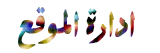








» قاموس ( انجليزي - انجليزي )
» وراء كل عظيم امرأة ,, فهل يعترف بها؟ (بين فولتيير وبيير )
» يامن بمقلتيك الحياه
» البراونى
» عجينة القطايف فى البيت
» الدونتس ..
» كريمة الزبدة
» الكيكه الاسفنجية
» الاكلير
» بيتزا بالفراخ
» غريبة وبتىفور وشاتوة وباتون ساليه وكل دة بكيلو دقيق
» حلآ : ميني كوكانت ,,
» تشيز كيك بارد
» براونى بالأيس كريم
» فطائر محشيه حسب الرغبه
» من سفرتنا اليكم متجدد ... غداء
» الكيكة الاسفنجية -----بطريقة مدام آمال جلال
» بسكوت بطريقه الكوكيز بس اختراع
» اخسر 5 كيلو من شحوم الكرش في اسبوع